Så här lägger du till en inloggningsformulär i WordPress Sidebar
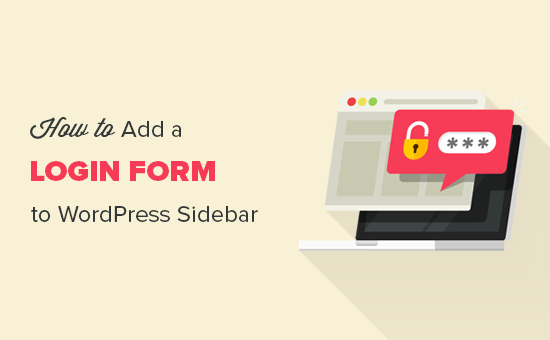
Vill du lägga till ett inloggningsformulär till ditt WordPress sidobalk? En inloggningsblankett i WordPress sidobalk låter användarna snabbt logga in var som helst på din webbplats. I den här artikeln visar vi hur du enkelt kan lägga till ett anpassat inloggningsformulär till din WordPress sidobalk.
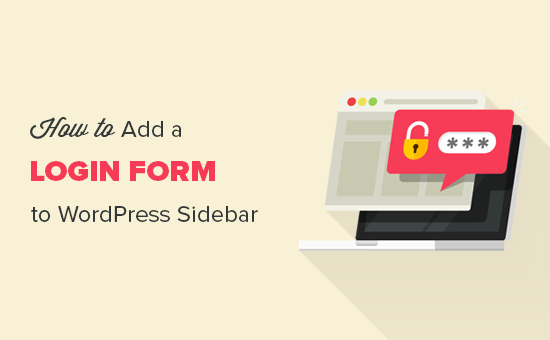
När och varför behöver du en anpassad inloggningsformulär i WordPress?
Om du kör medlemskapswebbplatser, nätbutiker eller säljer onlinekurser, behöver du troligen dina användare att logga in för att utföra vissa åtgärder.
Sedan visas sidofältet på en webbplats, det gör inloggningsformuläret mer märkbart och lättillgängligt från varje sida på webbplatsen. Om du lägger till ett inloggningsformulär i WordPress sidobalk gör det enkelt för användare att snabbt logga in på sina konton som ökar engagemanget.
Med det sagt, låt oss ta en titt på hur du enkelt lägger till ett inloggningsformulär i WordPress sidobalk.
Metod 1: Lägga till en inloggningsblankett i sidofältet med hjälp av Sidpanel-inloggningsplugin
Det första du behöver göra är att installera och aktivera pluginpanelen Sidpanel. För mer information, se vår steg för steg guide om hur du installerar ett WordPress-plugin.
Vid aktivering måste du gå till Utseende »Widgets sida i ditt WordPress-administrativa område. Dra och släpp bara Sidpanel-inloggning widgeten i ditt sidofältets widgetområde.

Det lägger automatiskt in ett inloggningsformulär i WordPress sidobalk. Om du vill anpassa inställningarna för inloggningsformuläret kan du redigera widgetinställningarna i enlighet med detta.
Du kan lägga till utloggad titel, anpassade länkar, aktivera förlorat lösenord och registrera länkar, visa Kom ihåg mig alternativ och mycket mer.

När du väl är nöjd med dessa inställningar, glöm inte att klicka på Spara knapp. Därefter kan du besöka din webbplats för att se ett anpassat inloggningsformulär i aktion.

Metod 2: Lägga till en anpassad inloggningsformulär med WPForms Plugin
WPForms är det mest populära WordPress-formuläret. Premium versionen av WPForms gör att du enkelt kan skapa WordPress inloggnings- och registreringsformulär med egna fält.
Om du vill skapa ett anpassat inloggningsformulär eller registreringsformulär som har egna fält och inbädda det i andra delar av din webbplats som sidoregion, anpassad sida, etc, behöver du WPForms.
WPBeginner-användare kan använda WPForms-kupongen: SAVE20 att få 20% rabatt på deras köp.
Det första du behöver göra är att installera och aktivera WPForms plugin. För mer information, se vår steg för steg guide om hur du installerar ett WordPress-plugin.
Vid aktivering måste du besöka WPForms »Inställningar sidan för att ange din licensnyckel. Du kan få din licensnyckel från ditt WPForms-konto på deras hemsida.

Efter verifikation måste du gå till WPForms »Addons sida. Härifrån behöver du rulla ner till User Registration Addon och klicka på Installera Addon knapp.

När du har installerat måste du klicka på Aktivera knappen för att börja använda denna tillägg.
Du är nu redo att skapa ett anpassat WordPress inloggningsformulär. Helt enkelt besök WPForms »Lägg till nytt sida för att starta WPForms byggare.
Först måste du ange ett formulärnamn och sedan välja den inbyggda Användar inloggningsformulär mall.

Det kommer att visa inloggningsfälten som är förinstallerade i din form. Du kan klicka på ett fält för att redigera det eller lägga till nya fält från den vänstra kolumnen.

Efter det, gå över till inställningar fliken och klicka på Bekräftelse sektion. Här måste du definiera vad du ska göra när en användare har loggat in på din webbplats.

Alternativen inkluderar ett meddelande, en anpassad sida eller en omdirigeringsadress till en sida på din webbplats. Helst skulle du vilja omdirigera användare till en sida när de är inloggade. Det här kan vara din hemsida eller någon annan sida på din webbplats.
Ditt inloggningsformulär är nu klart. Därefter kan du lägga till det i din WordPress sidobalk.
Besök Utseende »Widgets sida i ditt WordPress-administrativa område. På den här sidan behöver du dra och släppa WPForms widget i sidobar widget område på din webbplats.

Du kan lägga till en titel som visas ovanför inloggningsformuläret och välj ditt formulär i rullgardinsmenyn. Glöm inte att klicka på Spara knappen för att lagra dina widgetinställningar.

Du kan också använda WPForms för att skapa ett anpassat användarregistreringsformulär med anti-spam-funktioner.
Om du vill bädda in den anpassade inloggningsformuläret på ett inlägg eller en sida kan du göra det genom att använda WPForms kortnummer.
Vi hoppas att den här artikeln hjälper dig att lära dig hur du lägger till ett inloggningsformulär i WordPress-sidfältet. Du kanske också vill se vår steg för steg guide om hur du skapar en WordPress inloggning popup modal som tillåter användare att logga in utan att lämna den sida de tittar på.
Om du gillade den här artikeln kan du prenumerera på vår YouTube-kanal för WordPress-videoinstruktioner. Du kan också hitta oss på Twitter och Facebook.


